


我们平常在操作win10系统的时候,难免会遇到一些电脑问题,有些小伙伴发现win10电脑开机自动打开浏览器,不知道是什么原因导致的,下面小编给大家分享一下win10电脑开机自动打开浏览器怎么关闭的操作方法,跟着小编一起来看看吧。
Win10一开机就弹出浏览器的修复方法:
第一步:首先鼠标点击win10系统任务栏上面的开始菜单选项,在弹出的菜单中选择齿轮状的"设置"图标。
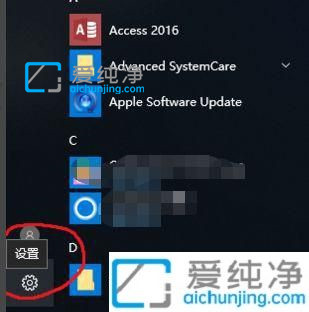
第二步:在打开的windows设置窗口中,鼠标点击其中的"网络和Internet "选项。
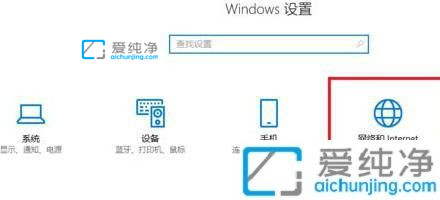
第三步:在网络里面,鼠标点击左侧菜单的"代理"选项。
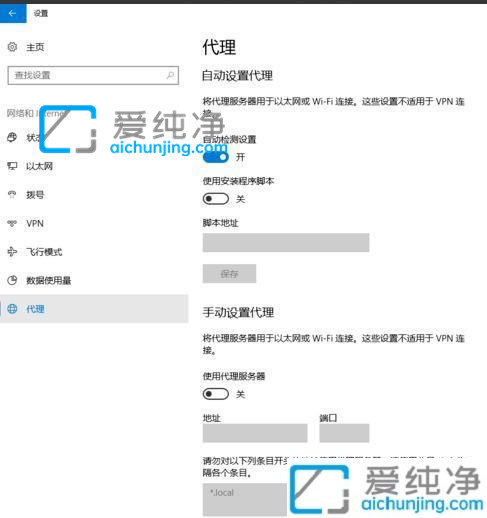
第四步:然后在右侧里面找到"自动检测设置"选项,将其开关按钮关闭。然后重启Win10电脑即可解决问题。
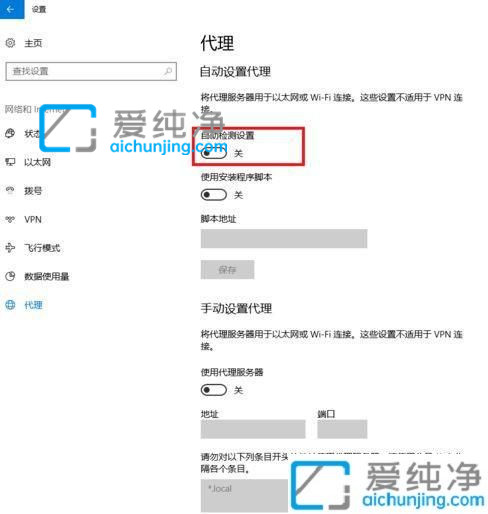
以上就是小编教大家的win10电脑开机自动打开浏览器怎么关闭的解决方法了,有出现这种现象的小伙伴不妨根据小编的方法来解决吧,更多精彩资讯,尽在爱纯净。
| 留言与评论(共有 条评论) |